 Page de garde > Tutoriel logiciel > 5 façons de corriger les erreurs d’intégrité de la mémoire sous Windows 11
Page de garde > Tutoriel logiciel > 5 façons de corriger les erreurs d’intégrité de la mémoire sous Windows 11
5 façons de corriger les erreurs d’intégrité de la mémoire sous Windows 11
Voyez-vous le message L'intégrité de la mémoire est désactivée dans la sécurité Windows et vous ne parvenez pas à l'activer car sa bascule est grisée ? La désactivation de cette fonctionnalité signifie que votre système risque d'être envahi par des logiciels malveillants. Lisez la suite pour savoir quelle est la cause de ce problème et comment vous pouvez le résoudre.
Quelles sont les causes des erreurs d'intégrité de la mémoire sous Windows
L'intégrité de la mémoire est une fonctionnalité de sécurité basée sur la virtualisation qui protège votre ordinateur contre les logiciels malveillants qui tentent d'exploiter le noyau Windows. Vous pouvez l'activer ou le désactiver dans la section Isolation principale de l'application de sécurité Windows. Ouvrez l'application de sécurité Windows, cliquez sur l'onglet « Sécurité des appareils » sur la gauche et faites défiler jusqu'à Core Isolation.
Parfois, le bouton d'intégrité de la mémoire peut apparaître grisé avec un message indiquant : "L'intégrité de la mémoire est désactivée. Votre appareil est peut-être vulnérable."
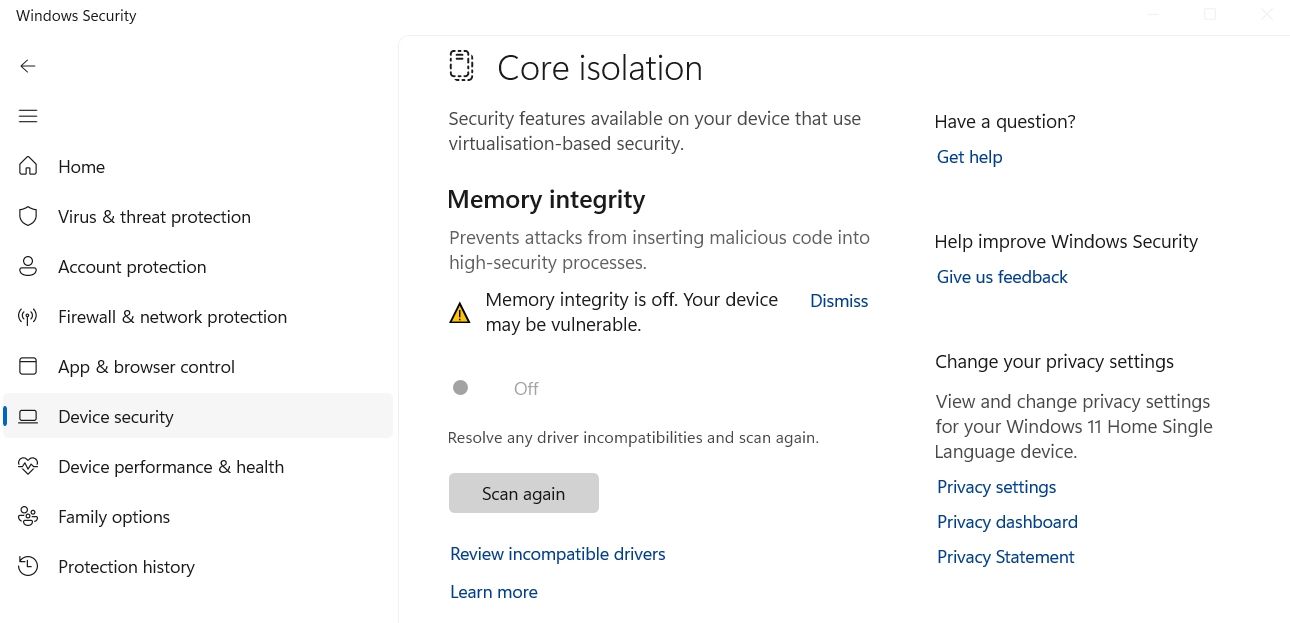
Ce problème est souvent lié à vos pilotes. Si vos pilotes sont corrompus pour des raisons telles qu'un arrêt incorrect du système ou un BSOD, vous rencontrerez probablement ce problème.
Une autre situation dans laquelle vous pouvez rencontrer ce problème est lorsque vous connectez un nouvel appareil à votre ordinateur. Si vous voyez ce message dans de tels cas, cela suggère que votre ordinateur n'est peut-être pas compatible avec le pilote du périphérique nouvellement connecté.
En plus de tous ces scénarios, il pourrait simplement s'agir d'un problème d'interface. Cela signifie que la fonctionnalité fonctionne correctement en arrière-plan, mais vous voyez le message en raison d'un bug d'interface dans Windows 11.
Maintenant que vous comprenez ce qui cause généralement l'erreur d'intégrité de la mémoire sur Windows 11, vérifions quelques-unes des solutions pour résoudre le problème.
Examiner et mettre à jour les pilotes incompatibles
Dans la fenêtre d'isolation du noyau, où vous verrez le message L'intégrité de la mémoire est désactivée, il y aura une option « Examiner les pilotes incompatibles » sous le message. Lorsque vous cliquez sur cette option, vous verrez le pilote incompatible à l'origine du problème.
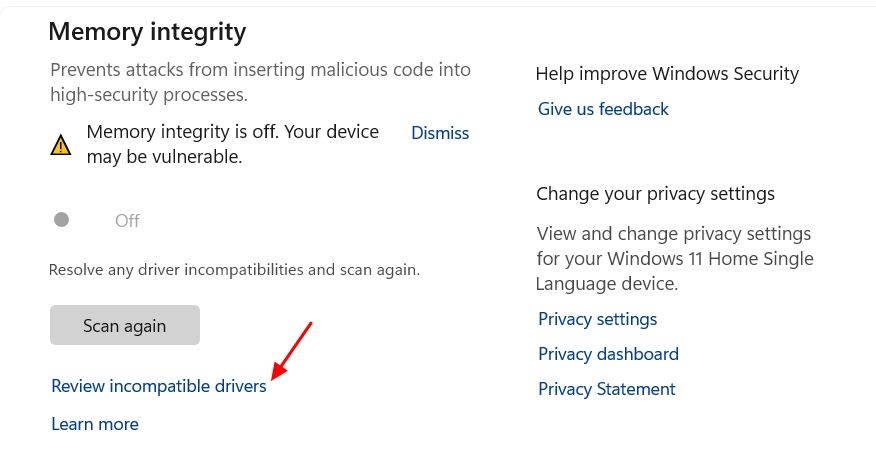
Vous verrez des informations sur le pilote incompatible, telles que son nom de produit, la version du pilote et le nom publié.
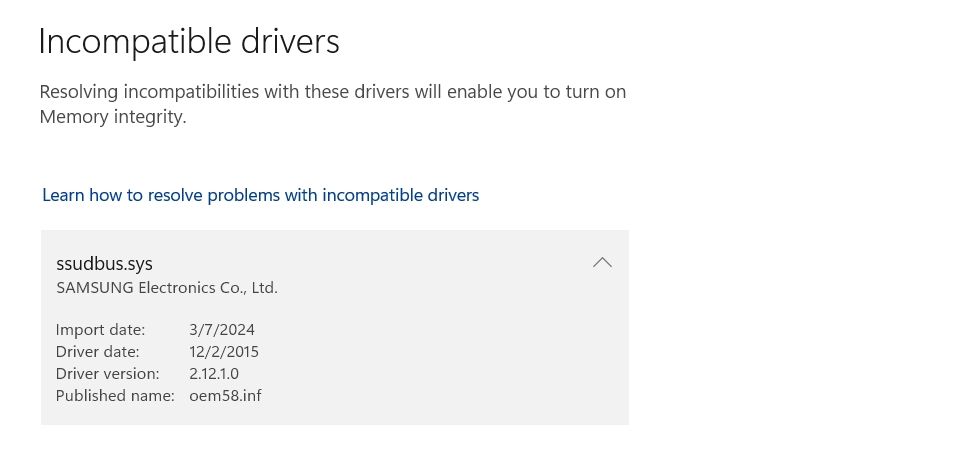
Si cliquer sur le nom du pilote ne fournit pas tous ces détails, vous pouvez exécuter une commande DISM pour les récupérer. Pour exécuter la commande DISM, ouvrez le menu Démarrer, tapez Invite de commandes dans la barre de recherche et sélectionnez « Exécuter en tant qu'administrateur ».
Dans la fenêtre d'invite de commande élevée, saisissez la commande suivante et appuyez sur Entrée :
dism /online /get-drivers /format:table 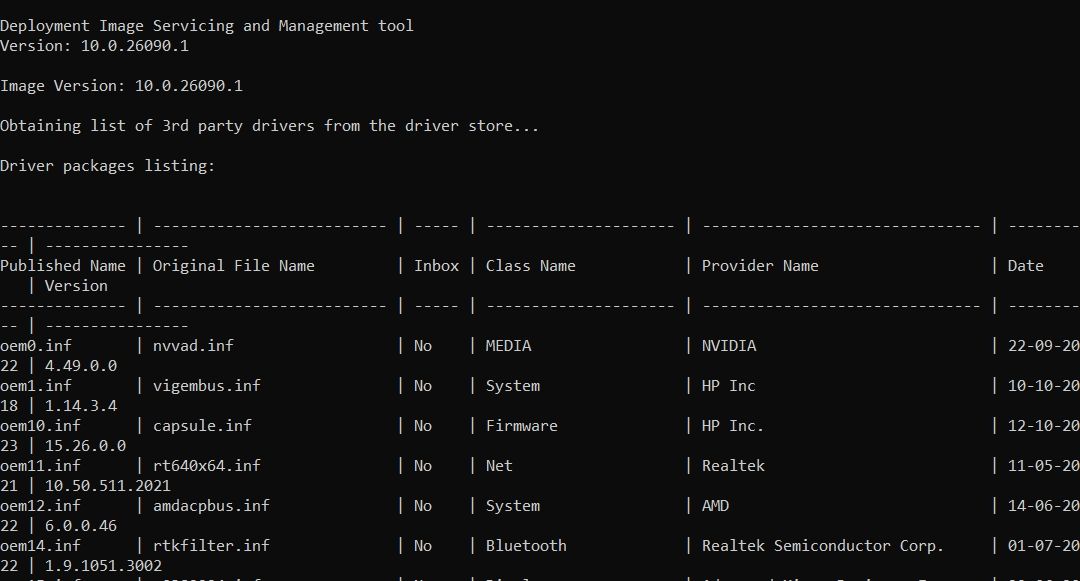
Cette commande répertoriera tous les pilotes installés sur votre ordinateur ainsi que d'autres informations. Vous devrez trouver le pilote incompatible signalé dans la sécurité Windows dans la colonne Nom publié.
Une fois que vous l'avez localisé, notez le nom de son fournisseur. Après cela, vous devrez mettre à jour le pilote incompatible. En effet, le problème est probablement dû à un pilote corrompu ou obsolète ; dans les deux cas, la mise à jour du pilote devrait résoudre le problème.
Pour mettre à jour le pilote, ouvrez le Gestionnaire de périphériques, cliquez sur « Afficher » et sélectionnez « Périphériques par pilote ».
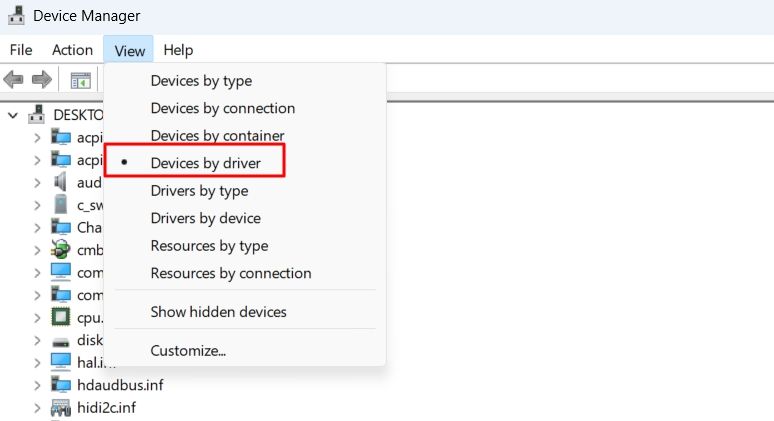
Localisez le pilote incompatible, double-cliquez dessus, puis cliquez avec le bouton droit sur le périphérique concerné et choisissez « Mettre à jour le pilote ».
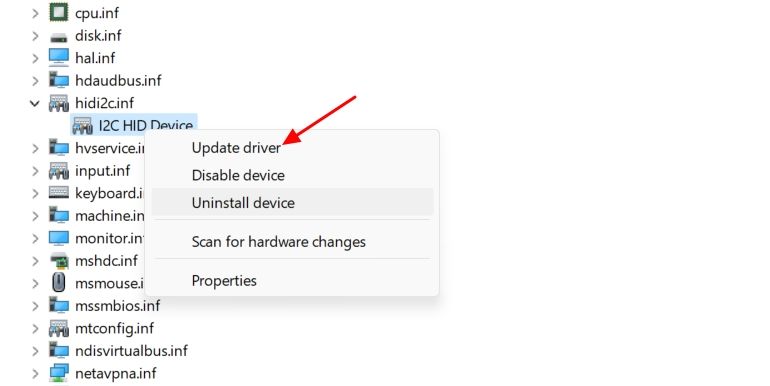
Choisissez « Rechercher automatiquement les pilotes ». Ensuite, Windows essaiera de trouver et de télécharger le dernier pilote pour ce périphérique. Si Windows ne parvient pas à trouver la mise à jour, vous pouvez visiter le site Web du fabricant du périphérique pour télécharger la dernière mise à jour du pilote.
Par exemple, si le problème concerne le pilote de votre clavier, visitez le site Web du fabricant de votre clavier et téléchargez la mise à jour du pilote la plus récente pour votre clavier. La mise à jour sera au format .exe, vous pourrez donc l'installer comme n'importe quelle autre application Windows. Après avoir mis à jour le pilote, redémarrez votre ordinateur et vérifiez si vous obtenez toujours une erreur d'intégrité de la mémoire.
Supprimer le pilote incompatible
Si la mise à jour du pilote incompatible n'a pas permis de résoudre le problème, vous devriez envisager de le supprimer complètement. Ne vous inquiétez pas, la suppression du pilote n'aura aucun effet négatif, car Windows réinstallera automatiquement le pilote une fois que vous utiliserez à nouveau le périphérique associé. Cependant, cette fois, Windows installera le pilote fonctionnel le plus récent pour ce périphérique.
Pour supprimer le pilote incompatible, ouvrez l'invite de commande en tant qu'administrateur et exécutez la commande suivante pour afficher la liste des pilotes installés.
dism /online /get-drivers /format:table Tapez la commande ci-dessous et appuyez sur Entrée. Assurez-vous de remplacer
pnputil /delete-driver /uninstall /force Par exemple, si le nom publié du pilote incompatible est oem58.inf, alors le La commande sera :
pnputil /delete-driver oem58.inf /uninstall /force 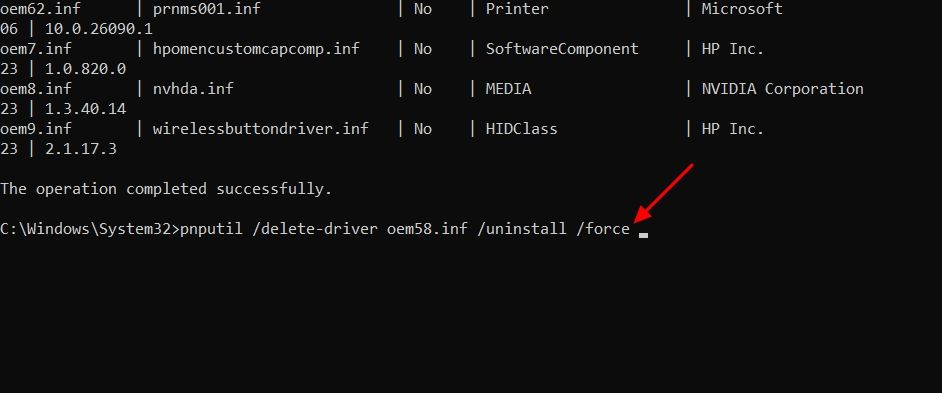
Une fois la commande exécutée, vous verrez le " Message "Package de pilotes désinstallé". Après cela, redémarrez votre ordinateur, puis vérifiez si vous rencontrez toujours le problème.
Téléchargez toutes les mises à jour Windows disponibles
Le problème peut également survenir en raison d'un bogue dans la version de Windows que vous utilisez actuellement. Un bug dans l’application de sécurité Windows pourrait également être à l’origine du problème.
Dans tous les cas, vous devez rechercher et télécharger toutes les mises à jour Windows disponibles. Le téléchargement des mises à jour Windows mettra non seulement à jour la version de Windows, mais peut également inclure des mises à jour pour l'application de sécurité Windows qui pourraient résoudre le problème.
Une fois que vous avez téléchargé les mises à jour disponibles pour votre PC Windows, ouvrez l'application de sécurité Windows et vérifiez si le message « L'intégrité de la mémoire est désactivée » apparaît toujours.
Effectuer un démarrage en mode minimal
Votre ordinateur dispose de nombreux processus et services exécutés en arrière-plan qui aident le système d'exploitation à fonctionner correctement. Parfois, ces processus ou services peuvent interférer avec d’autres programmes, ce qui peut entraîner divers problèmes, dont celui en question.
Vous pouvez identifier cet agent problématique en effectuant un démarrage minimal. Une fois que vous avez identifié le service ou le processus problématique, vous pouvez soit le supprimer, soit télécharger toutes les mises à jour de pilotes disponibles pour celui-ci.
Activer l'intégrité de base à l'aide de l'éditeur de registre
Si aucune des solutions ci-dessus ne vous a été utile, la dernière étape que vous pouvez suivre consiste à utiliser l'éditeur de registre pour activer de force la fonctionnalité d'intégrité de la mémoire. Cependant, vous devez être très prudent lorsque vous appliquez ce correctif, car une seule modification incorrecte dans le registre peut rendre votre système instable.
Pour être prudent, vous devez sauvegarder le registre et créer un point de restauration. De cette façon, vous pouvez facilement restaurer votre ordinateur en état de fonctionnement en cas de problème lors du processus de modification du registre.
Une fois que vous avez pris ces mesures de sécurité essentielles, commençons. Tout d’abord, ouvrez le menu Démarrer, tapez Éditeur du Registre dans la barre de recherche et appuyez sur Entrée.
Dans l'Éditeur du Registre, accédez à l'emplacement suivant :
HKEY_LOCAL_MACHINESYSTEMCurrentControlSetControlDeviceGuardScenariosHypervisorEnforcedCodeIntegrity Double-cliquez sur la clé "Enabled", tapez 1 dans la valeur champ de données, puis cliquez sur "OK".
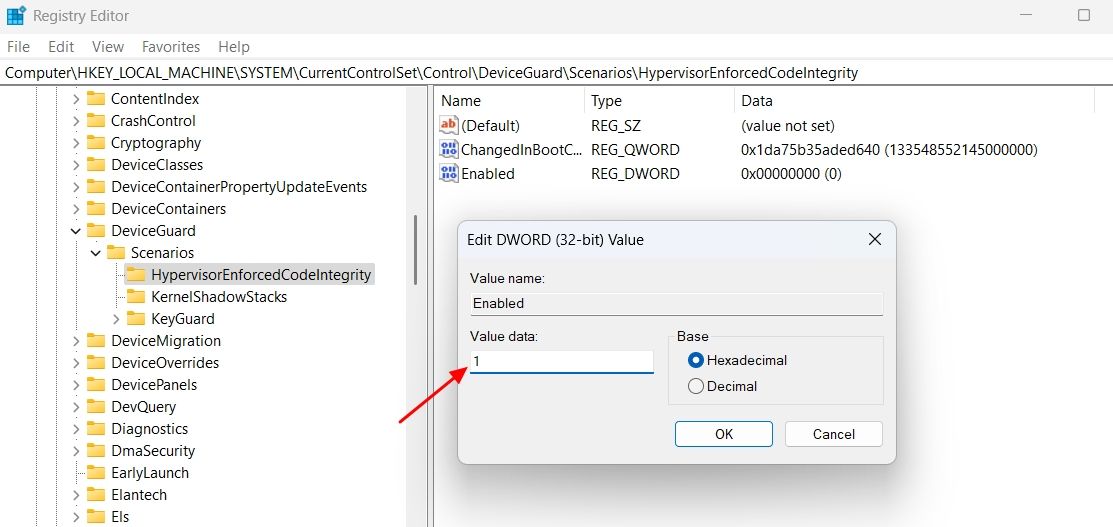
Redémarrez votre ordinateur et vous constaterez que vous pouvez activer la bascule d'intégrité de la mémoire sans aucun problème.
Nous espérons que les solutions ci-dessus ont été utiles pour résoudre le problème. L'intégrité de la mémoire est une fonctionnalité de sécurité importante, et maintenant que vous l'avez activée, vous ne devriez plus vous inquiéter des agents malveillants exploitant des parties critiques de votre système d'exploitation Windows.
-
 Comment supprimer vos données d'un site de recherche de personneCet article a été mis à jour pour la dernière fois le 24 février 2025. Beaucoup de gens ignorent qu'une quantité importante de leurs donné...Tutoriel logiciel Publié le 2025-04-21
Comment supprimer vos données d'un site de recherche de personneCet article a été mis à jour pour la dernière fois le 24 février 2025. Beaucoup de gens ignorent qu'une quantité importante de leurs donné...Tutoriel logiciel Publié le 2025-04-21 -
 Comment déguiser un iPad en ordinateur portableCet article mis à jour (publié à l'origine le 31 octobre 2019) explore comment transformer votre iPad en une alternative d'ordinateur portabl...Tutoriel logiciel Publié le 2025-04-21
Comment déguiser un iPad en ordinateur portableCet article mis à jour (publié à l'origine le 31 octobre 2019) explore comment transformer votre iPad en une alternative d'ordinateur portabl...Tutoriel logiciel Publié le 2025-04-21 -
 Comment nettoyer le cache de boîte aux lettres Mac? Comment le supprimer sur Mac?Ce guide explique comment effacer le cache de messagerie sur votre Mac, en résolvant des problèmes communs tels que les performances lentes et les pr...Tutoriel logiciel Publié le 2025-04-21
Comment nettoyer le cache de boîte aux lettres Mac? Comment le supprimer sur Mac?Ce guide explique comment effacer le cache de messagerie sur votre Mac, en résolvant des problèmes communs tels que les performances lentes et les pr...Tutoriel logiciel Publié le 2025-04-21 -
 Comment hiérarchiser l'allocation du WiFi aux appareils les plus nécessairesLes maisons modernes ont généralement plusieurs appareils connectés aux réseaux d'accès Wi-Fi simultanément, ce qui conduit souvent à une étan...Tutoriel logiciel Publié le 2025-04-19
Comment hiérarchiser l'allocation du WiFi aux appareils les plus nécessairesLes maisons modernes ont généralement plusieurs appareils connectés aux réseaux d'accès Wi-Fi simultanément, ce qui conduit souvent à une étan...Tutoriel logiciel Publié le 2025-04-19 -
 McAfee Antivirus Software Review: Est-ce suffisant? 【Fonction, prix】McAfee: un antivirus vétéran, mais est-ce le meilleur pour les mac? McAfee, un nom de longue date et réputé dans la cybersécurité, propose une suit...Tutoriel logiciel Publié le 2025-04-19
McAfee Antivirus Software Review: Est-ce suffisant? 【Fonction, prix】McAfee: un antivirus vétéran, mais est-ce le meilleur pour les mac? McAfee, un nom de longue date et réputé dans la cybersécurité, propose une suit...Tutoriel logiciel Publié le 2025-04-19 -
 OnePlus Watch 3 est reporté à avril en raison de problèmes drôlesAprès la sortie de la montre Smartwatch très attendue depuis longtemps, le plan d'achat peut nécessiter un léger ajustement. Un problème de pr...Tutoriel logiciel Publié le 2025-04-19
OnePlus Watch 3 est reporté à avril en raison de problèmes drôlesAprès la sortie de la montre Smartwatch très attendue depuis longtemps, le plan d'achat peut nécessiter un léger ajustement. Un problème de pr...Tutoriel logiciel Publié le 2025-04-19 -
 Conseils pour profiter au maximum de la fonction de robinet à l'arrière de votre iPhoneAu fil des ans, Apple a développé un grand nombre d'outils pour rendre l'utilisation des iPhones plus pratique. Bien que la fonction «tape...Tutoriel logiciel Publié le 2025-04-18
Conseils pour profiter au maximum de la fonction de robinet à l'arrière de votre iPhoneAu fil des ans, Apple a développé un grand nombre d'outils pour rendre l'utilisation des iPhones plus pratique. Bien que la fonction «tape...Tutoriel logiciel Publié le 2025-04-18 -
 Obtenez rapidement les mises à jour Windows 11 24h2, sautez la file d'attente en attenteDans le guide complet, Minitool vous guidera à travers la manière de contourner la ligne d'attente Windows 11 24h2 en utilisant la politique et l...Tutoriel logiciel Publié le 2025-04-18
Obtenez rapidement les mises à jour Windows 11 24h2, sautez la file d'attente en attenteDans le guide complet, Minitool vous guidera à travers la manière de contourner la ligne d'attente Windows 11 24h2 en utilisant la politique et l...Tutoriel logiciel Publié le 2025-04-18 -
 Conseils pour utiliser des points chauds de téléphonie mobile: comment éviter la surtension du trafic de donnéesUtiliser votre téléphone comme hotspot pour votre ordinateur portable en déplacement est pratique, mais les ordinateurs portables sont des porcs de d...Tutoriel logiciel Publié le 2025-04-18
Conseils pour utiliser des points chauds de téléphonie mobile: comment éviter la surtension du trafic de donnéesUtiliser votre téléphone comme hotspot pour votre ordinateur portable en déplacement est pratique, mais les ordinateurs portables sont des porcs de d...Tutoriel logiciel Publié le 2025-04-18 -
 Lequel est le meilleur par rapport à l'iPhone et à Android?Choisir entre iOS et Android: une comparaison détaillée Le marché du téléphone mobile est dominé par deux principaux acteurs: iOS et Android. Les ...Tutoriel logiciel Publié le 2025-04-17
Lequel est le meilleur par rapport à l'iPhone et à Android?Choisir entre iOS et Android: une comparaison détaillée Le marché du téléphone mobile est dominé par deux principaux acteurs: iOS et Android. Les ...Tutoriel logiciel Publié le 2025-04-17 -
 Safari ralentit sur Mac? Le secret pour accélérer safari!Le navigateur Safari fonctionne lentement? Un guide incontournable de l'accélération pour les utilisateurs de Mac! Safari est l'un des navi...Tutoriel logiciel Publié le 2025-04-17
Safari ralentit sur Mac? Le secret pour accélérer safari!Le navigateur Safari fonctionne lentement? Un guide incontournable de l'accélération pour les utilisateurs de Mac! Safari est l'un des navi...Tutoriel logiciel Publié le 2025-04-17 -
 Je pensais que je n'aurais jamais besoin d'un portefeuille avant que cela ne se produiseVous êtes dans un bon restaurant avec votre bien-aimé; Peut-être que vous appréciez tous les deux un joli steak. Après un certain temps, vous levez l...Tutoriel logiciel Publié le 2025-04-17
Je pensais que je n'aurais jamais besoin d'un portefeuille avant que cela ne se produiseVous êtes dans un bon restaurant avec votre bien-aimé; Peut-être que vous appréciez tous les deux un joli steak. Après un certain temps, vous levez l...Tutoriel logiciel Publié le 2025-04-17 -
 Comparaison entre McAfee et Mackeeper: Lequel est le meilleur? Comment choisir un logiciel antivirus?Choisir la bonne solution de cybersécurité pour votre Mac peut être délicat. Cette comparaison de McAfee et Mackeeper vous aide à décider entre une ...Tutoriel logiciel Publié le 2025-04-17
Comparaison entre McAfee et Mackeeper: Lequel est le meilleur? Comment choisir un logiciel antivirus?Choisir la bonne solution de cybersécurité pour votre Mac peut être délicat. Cette comparaison de McAfee et Mackeeper vous aide à décider entre une ...Tutoriel logiciel Publié le 2025-04-17 -
 7 applications de communication de sécurité que vous devez utiliserChoisir une application de messagerie se résume souvent à ce que vos contacts utilisent, surplombant un facteur crucial: la sécurité. Nous partageon...Tutoriel logiciel Publié le 2025-04-17
7 applications de communication de sécurité que vous devez utiliserChoisir une application de messagerie se résume souvent à ce que vos contacts utilisent, surplombant un facteur crucial: la sécurité. Nous partageon...Tutoriel logiciel Publié le 2025-04-17 -
 Le guide ultime pour étiqueter n'importe quel site WebBeyond Static: Annoter les pages Web avec facilité Le Web ne devrait pas être une expérience statique. Avec les bons outils, vous pouvez vous enga...Tutoriel logiciel Publié le 2025-04-17
Le guide ultime pour étiqueter n'importe quel site WebBeyond Static: Annoter les pages Web avec facilité Le Web ne devrait pas être une expérience statique. Avec les bons outils, vous pouvez vous enga...Tutoriel logiciel Publié le 2025-04-17
Étudier le chinois
- 1 Comment dit-on « marcher » en chinois ? 走路 Prononciation chinoise, 走路 Apprentissage du chinois
- 2 Comment dit-on « prendre l’avion » en chinois ? 坐飞机 Prononciation chinoise, 坐飞机 Apprentissage du chinois
- 3 Comment dit-on « prendre un train » en chinois ? 坐火车 Prononciation chinoise, 坐火车 Apprentissage du chinois
- 4 Comment dit-on « prendre un bus » en chinois ? 坐车 Prononciation chinoise, 坐车 Apprentissage du chinois
- 5 Comment dire conduire en chinois? 开车 Prononciation chinoise, 开车 Apprentissage du chinois
- 6 Comment dit-on nager en chinois ? 游泳 Prononciation chinoise, 游泳 Apprentissage du chinois
- 7 Comment dit-on faire du vélo en chinois ? 骑自行车 Prononciation chinoise, 骑自行车 Apprentissage du chinois
- 8 Comment dit-on bonjour en chinois ? 你好Prononciation chinoise, 你好Apprentissage du chinois
- 9 Comment dit-on merci en chinois ? 谢谢Prononciation chinoise, 谢谢Apprentissage du chinois
- 10 How to say goodbye in Chinese? 再见Chinese pronunciation, 再见Chinese learning
























